VLC плейърът може да играе почти на всеки и на всичкипопулярни формати на видео файлове. Разбира се, потребителите на захранване знаят, че VLC плейърът е нещо повече от приложение за гледане на филми. Той има невероятна поддръжка на функции за възпроизвеждане на медии, но това е наистина един малък аспект от това, което може да направи. Има толкова функции, че е малко вероятно някога да се нуждаят от тях. Вероятно знаете, че VLC може да чака на опашка файлове и да ги възпроизвежда като плейлист. Можете да създавате и запазвате плейлисти от файлове, които имате на вашия диск. Освен това можете да създавате плейлисти от онлайн медии. Всичко, от което се нуждаете, е URL адресът на файл и можете да създадете плейлист от URL адреси.
Отворете VLC плейъра. Отворете Преглед> Playlilst или просто докоснете клавишната комбинация Ctrl + L.
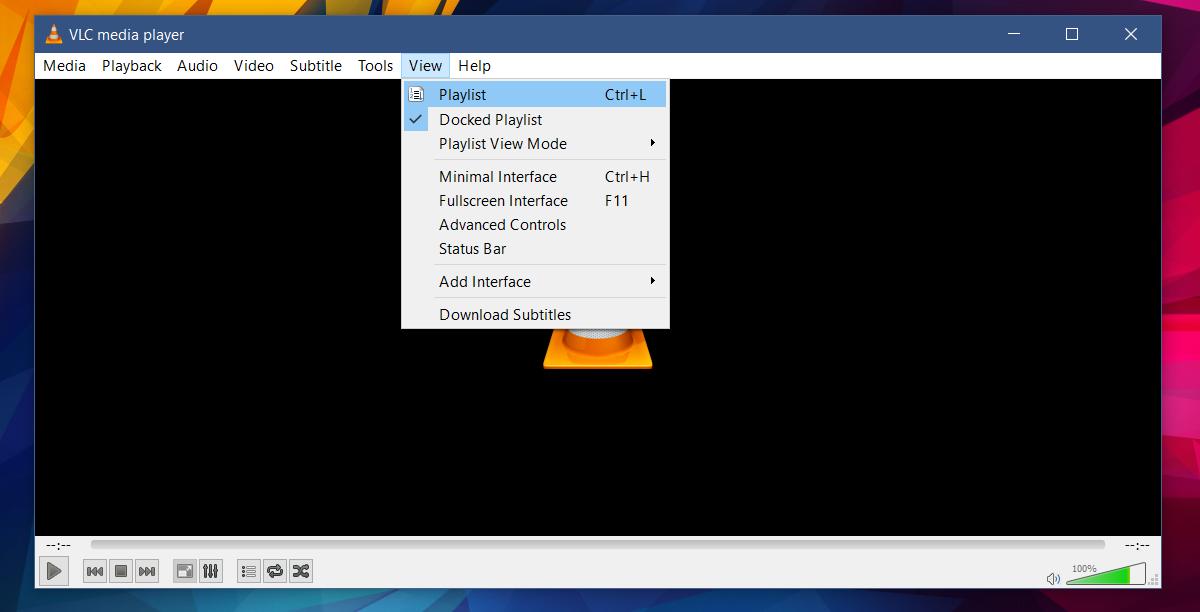
Ще преминете към интерфейса за плейлисти VLC. Тук можете да добавяте файлове и да създавате плейлист. Щракнете с десния бутон върху панела за преглед на плейлиста. От контекстното меню изберете 'Advanced Open'.
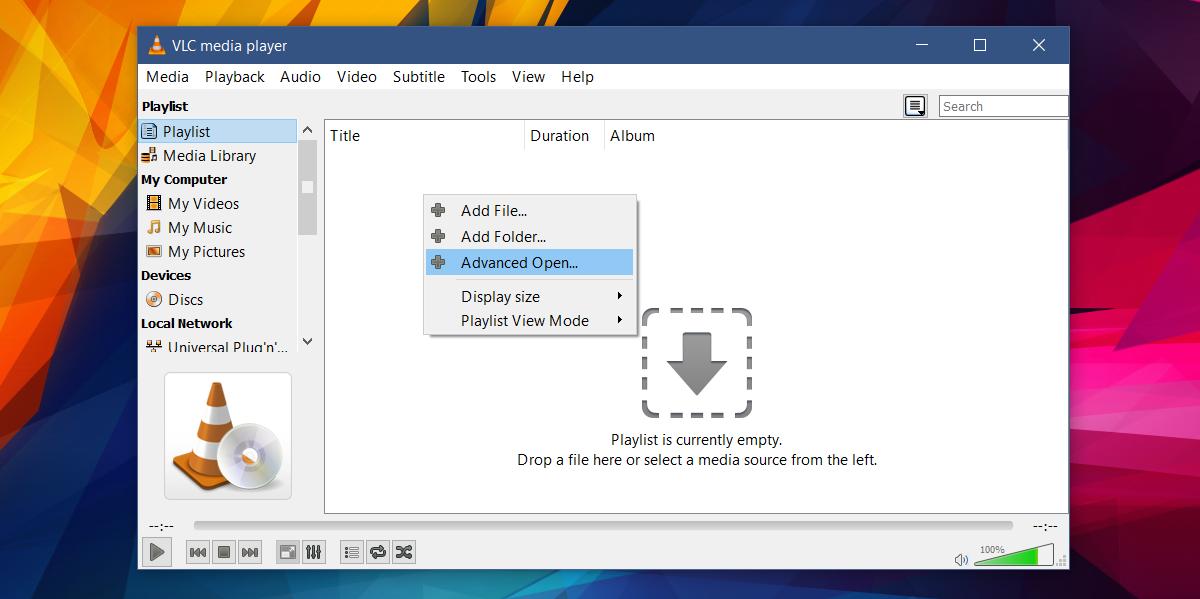
Ще се отвори втори прозорец, наречен „Open Media“. Тя ви позволява да добавяте медия от мрежово свързано устройство или от диск. Отидете в раздела Мрежа и поставете URL адреса към носителя, който искате да играете, в полето на мрежовия URL адрес. Кликнете върху „Избор“ и след това повторете отново, за да добавите втори медиен URL адрес.
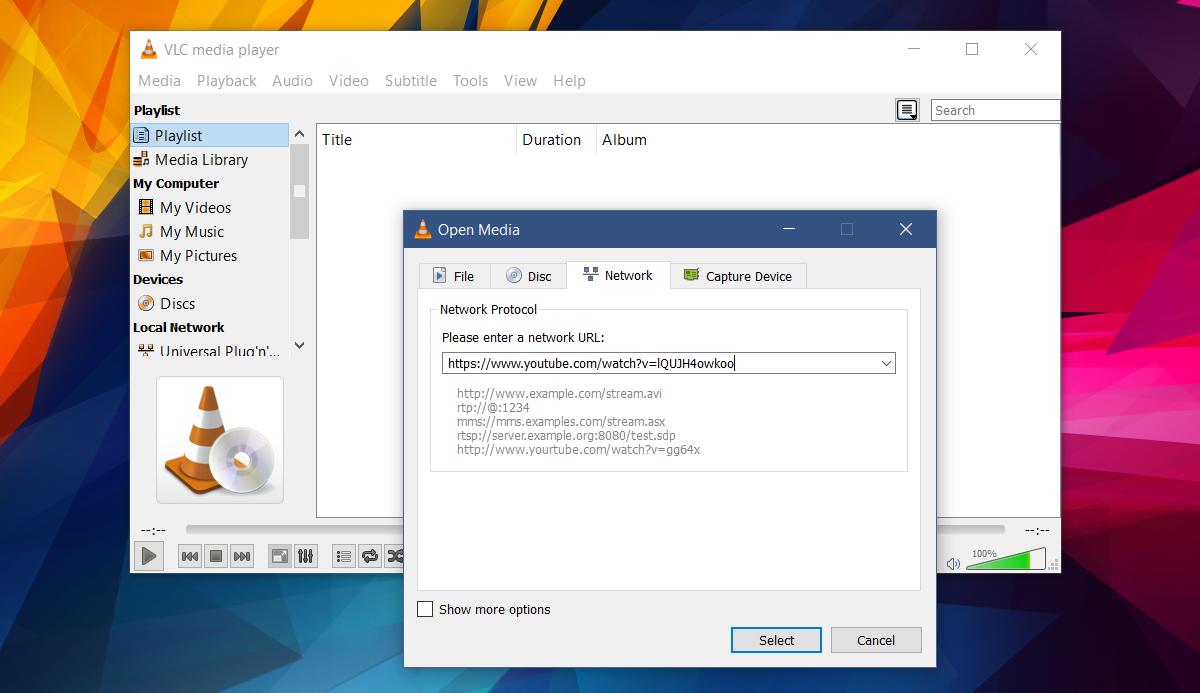
Когато добавите всички връзки, щракнете с десния бутон на мишката„Плейлист“ в лявата колона и изберете „Възпроизвеждане“. Списъкът за изпълнение не се запазва автоматично. Ако затворите VLC плейъра, всички връзки в плейлиста се губят. Ако отворите VLC плейъра отново, той няма да възобнови възпроизвеждането от мястото, където е спрял, тъй като няма запис на това, което сте играли. Добрата новина е, че можете да запазите плейлист, дори ако сте го създали от URL адреси.
За да запазите списък за изпълнение, щракнете с десния бутон върхупанел за преглед в изгледа на списъка за изпълнение. От контекстното меню изберете опцията „Запазване на плейлиста във файл“. Дайте име на плейлиста си и го запазете. Той ще запише като XSPF файл. Когато изпълните този файл, той ще възпроизведе всички връзки в списъка.
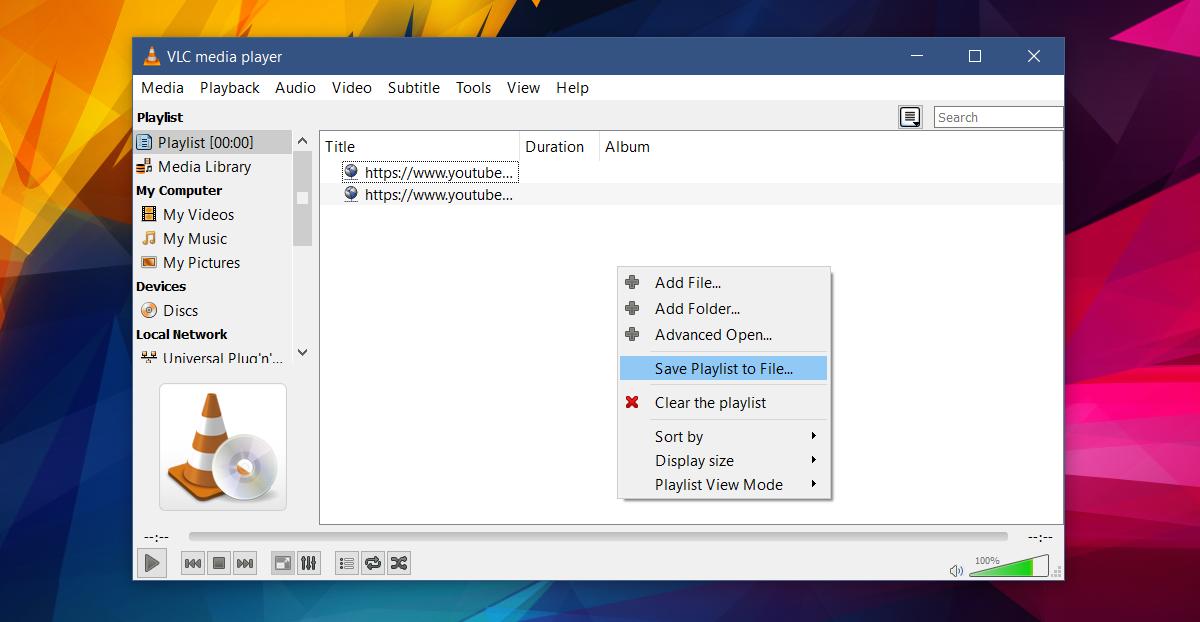
Трябва да отбележим, че това по никакъв начин не изтегляфайловете на вашия диск. VLC плейърът няма да може да възпроизведе файл, който е премахнат. Той също така няма да опита и да разреши грешки с файла, ако по-късно се появят. Ако онлайн медиен файл бъде променен по някакъв начин, който не позволява VLC да го възпроизведе, приложението просто ще прескочи файла и ще премине към следващия.
Форматът на файловете XSPF не е патентован. Ако имате други приложения, които могат да създават плейлисти от URL адреси, е възможно да отворите XSPF файла с тези приложения. XSPF е вид XML файл, така че приложения, които могат да четат XML и поддържаща игра онлайн медия, ще могат да го стартират.



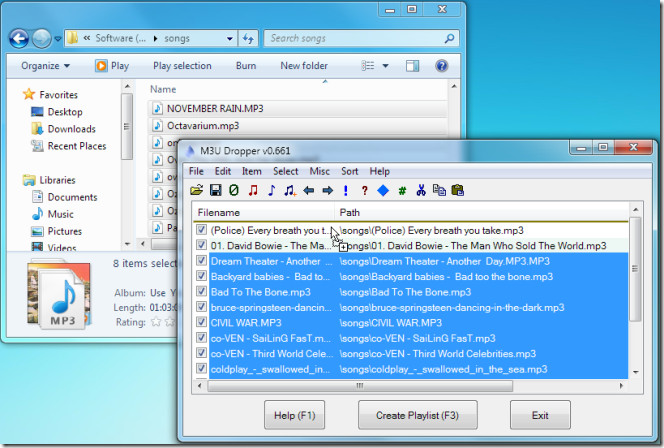








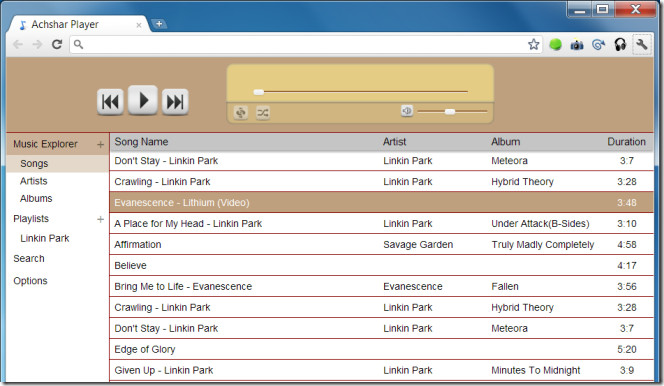
Коментари